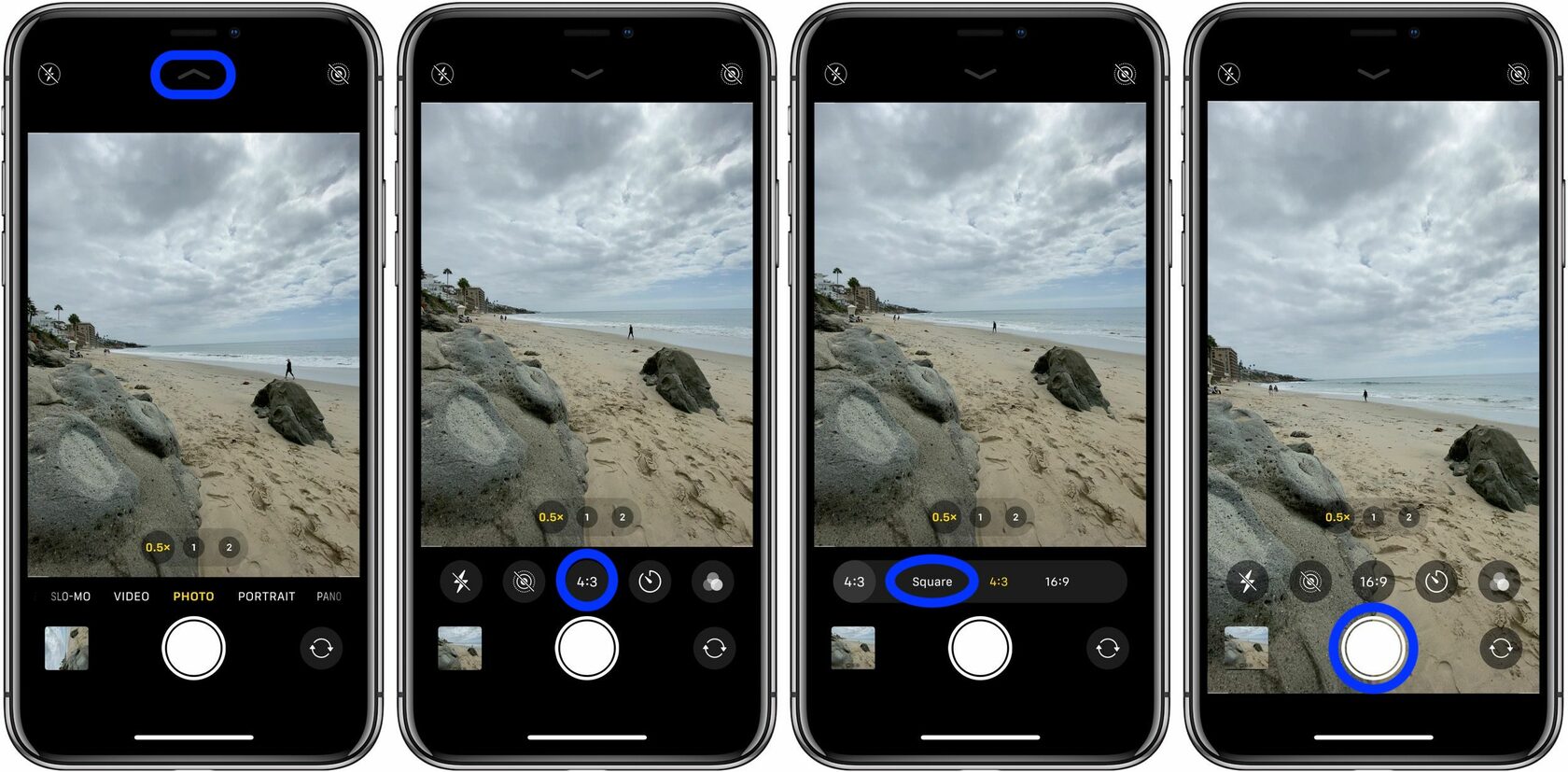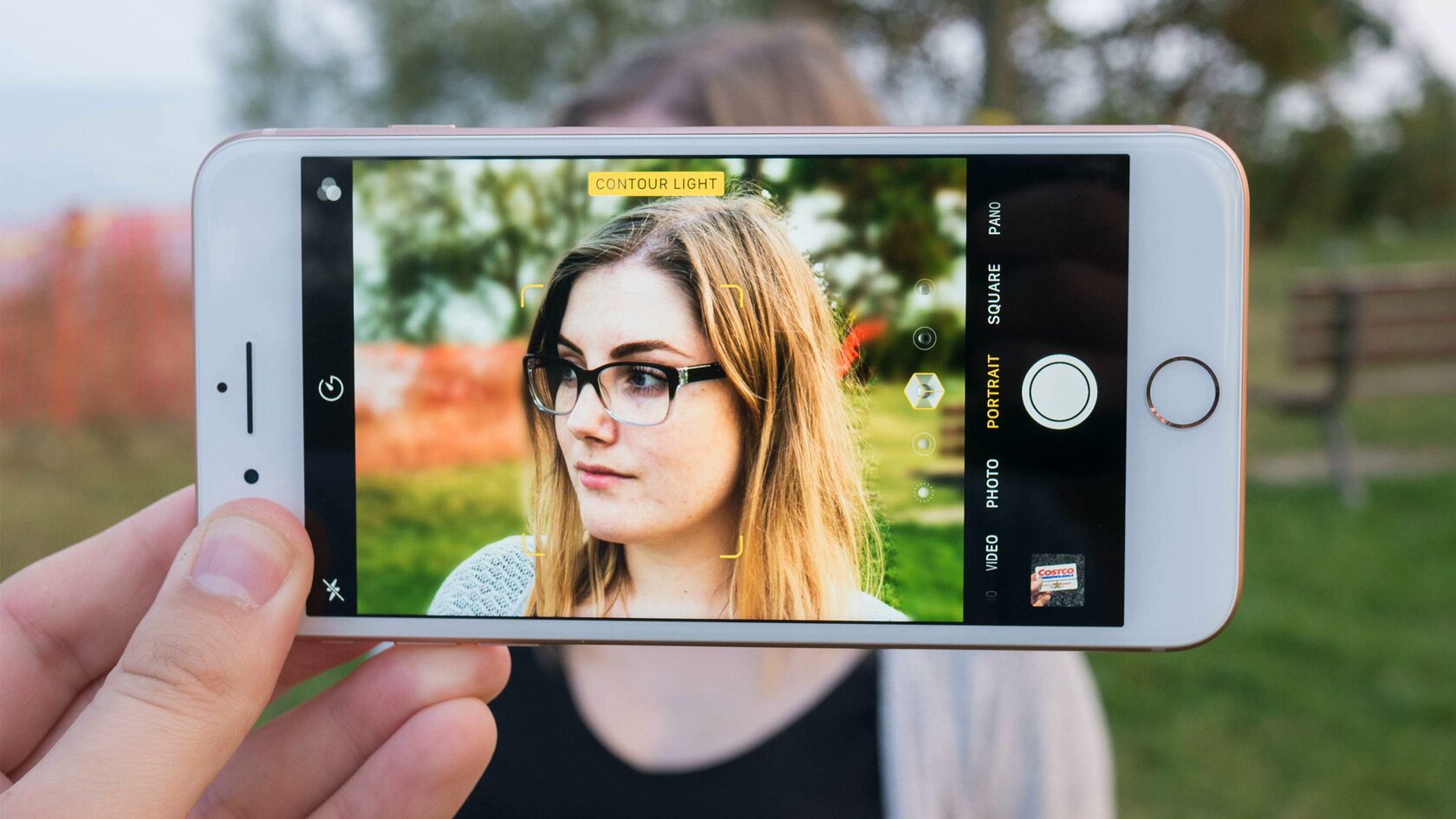- Камера iPhone 11: полное руководство по фотографии на iPhone 11 и 11 Pro
- Выберите режим фотосъемки или видеосъемки в приложении Камера на iPhone
- Как фотографировать на айфон 11: секреты от профессионалов мобильной съемки
- Возможности IOS в улучшении качества фотографий.
- Захват фото вне кадра
- Плавное изменение фокусного расстояния
- Ручная настройка режима ночных фото
- Настройка уровня экспозиции
- Физические действия со смартфоном и постановка кадра.
- Использование естественного света
- Исключение тряски рук при производстве снимка
- Схема расположения объектов в кадре
- Заключение
- Modahaus Tabletop Studio и Steady Stand — качественная предметная съемка на iPhone
Камера iPhone 11: полное руководство по фотографии на iPhone 11 и 11 Pro
Хотите делать потрясающие фотографии с помощью камеры iPhone 11? Камеры на iPhone 11 и iPhone 11 Pro невероятны … но вам нужно освоить настройки камеры iPhone 11, чтобы делать лучшие снимки. В этой статье вы узнаете, как камера iPhone 11 и её функции помогут создавать потрясающие фотографии!
Выберите режим фотосъемки или видеосъемки в приложении Камера на iPhone
Приложение Камера iPhone 11 имеет шесть режимов съемки для различных типов фотографий и видео:
Time-Lapse, Slo-Mo, Видео, Фото, Портрет и Панорама.
Выберите режим съемки, проведя пальцем по экрану влево или вправо. (Если держите iPhone горизонтально, проведите пальцем вверх или вниз.)
Выбранный режим съемки будет отображаться желтым цветом.
Но что именно делает каждый режим съемки?
Режим Фото захватывает обычную неподвижную фотографию.
Портретный режим идеально подходит для съемки профессионально выглядящих портретных фотографий. Но вы можете использовать его для создания красиво размытого фона позади любого объекта.
Позже в этой статье вы узнаете, как использовать портретный режим.
Режим панорамы позволяет снимать сверхширокие панорамные фотографии. Это отлично подходит для съемки большей части сцены в широких пейзажах и городских сценах.
В режиме Панорама нажмите кнопку спуска, а затем перемещайте iPhone по сцене в направлении стрелки. Когда вы закончите, нажмите кнопку спуска, чтобы завершить фотографию.
Режим видео позволяет снимать высококачественное видео.
Чтобы начать запись видео, нажмите красную кнопку записи. Нажмите её еще раз, чтобы остановить запись.
Slo-Mo режим позволяет сделать гипнотизируемые видеоролики.
Он идеально подходит для быстро движущихся объектов, например, бегающих или прыгающих. И он замечателен для съёмки брызг воды.
Нажмите красную кнопку записи, чтобы начать запись So-Mo. Затем коснитесь её снова, чтобы остановить запись.
Режим Time-Lapse является противоположностью Slo-Mo. Он создает ускоренное замедленное видео.
Нажмите красную кнопку записи, чтобы начать запись вашего промежутка времени. Нажмите еще раз, чтобы остановить.
Промежуток времени фантастический для ускорения медленно движущихся сцен, таких как облака, закат или горящие свечи.
Источник
Как фотографировать на айфон 11: секреты от профессионалов мобильной съемки
Мобильная фотография окончательно захватила этот мир. Для создания интересного и качественного снимка больше нет необходимости в покупке дорогостоящей камеры и профессионального объектива. Вед теперь для этого достаточно обычного смартфона.
В вопросе мобильной фотографии пользователи все чаще обращаются к устройствам компании Apple, обладающих необходимой технической и технологической возможностью создания крутых фотографий. Камеры IPhone всегда занимали лидирующие позиции в вопросе выбора смартфона для снимков.
В качестве наглядного примера рассмотрим вопрос: «Как фотографировать на Айфон 11»?
А для удобства рассмотрим тему, разделив информацию на два блока:
● использование возможностей системы IOS в улучшении качества снимков;
● физические действия со смартфоном и постановка кадра.
Возможности IOS в улучшении качества фотографий.
Операционная система IOS обладает значительным количеством функций, позволяющих вывести снимки с IPhone на новый уровень. Часть из них известна каждому пользователю, но о некоторых из них мало кто слышал.

Захват фото вне кадра
Это — функция, активируемая в настройках и позволяющая увеличить количество захваченных объектов в кадре. При реализации данной опции смартфон использует широкоугольный объектив айфон 11 одновременно с основным, что позволяет в увеличить область захвата кадра при редактировании.
Плавное изменение фокусного расстояния
При активации функции плавного изменения переключение между камерами осуществляется тапом по нижней части дисплея. Смена объектива и фокусного расстояния производится резко и на заранее избранную величину.
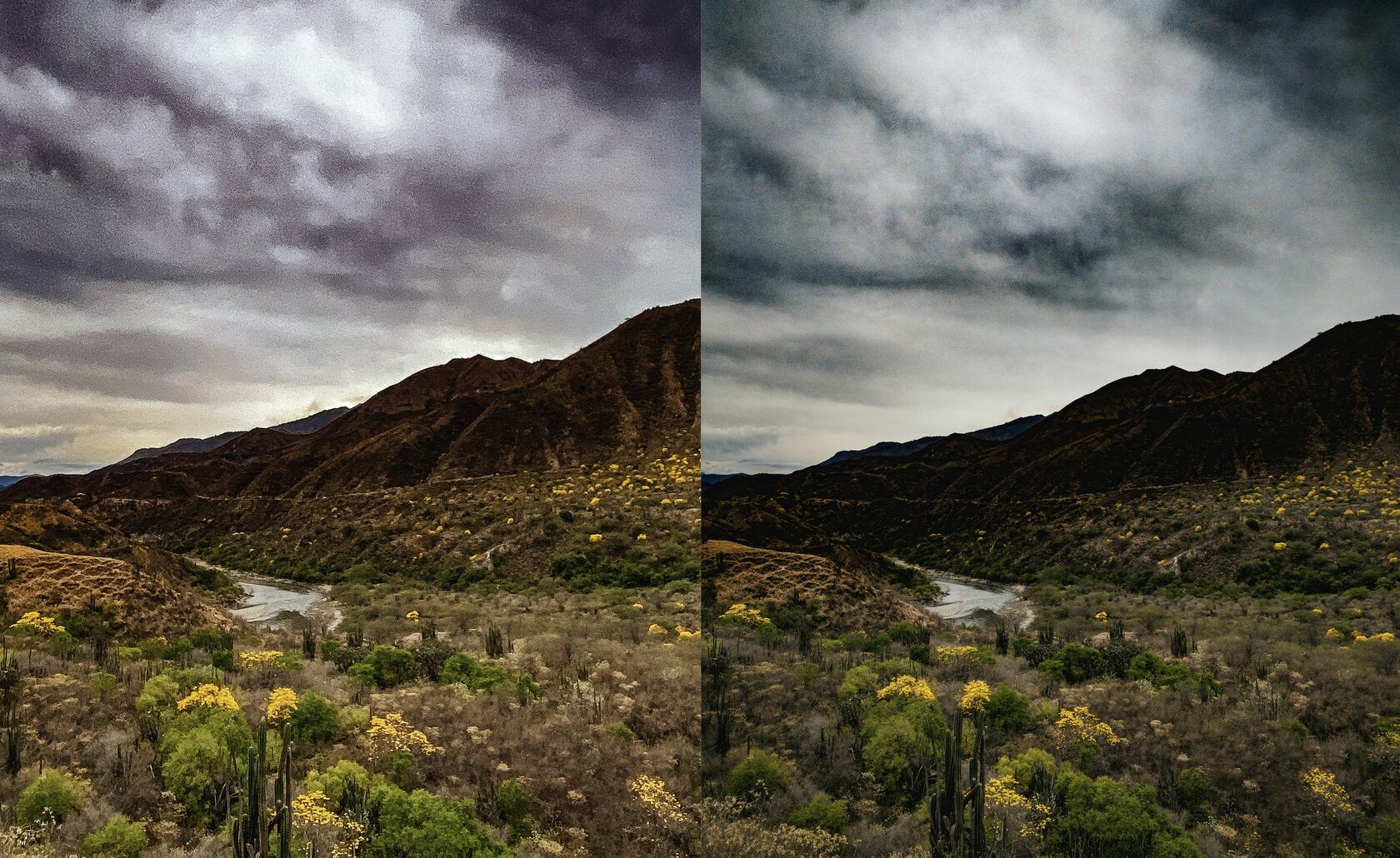
Произвести переключение плавно и подобрать индивидуальное фокусное расстояние поможет удержание пальца на значке смены объективов. Это вызовет специальное колесо, вращая которое, смена будет осуществляться очень плавно.
Ручная настройка режима ночных фото
iPhone 11 автоматически умеет определять необходимость использования «ночного режима». При этом, смартфон самостоятельно увеличивает время осуществления снимка, то есть, повышает выдержку. В течение этого времени следует держать кадр неподвижно (в качестве альтернативы можно использовать штатив). Автоматически экспозиция стоит на 3 секунды.
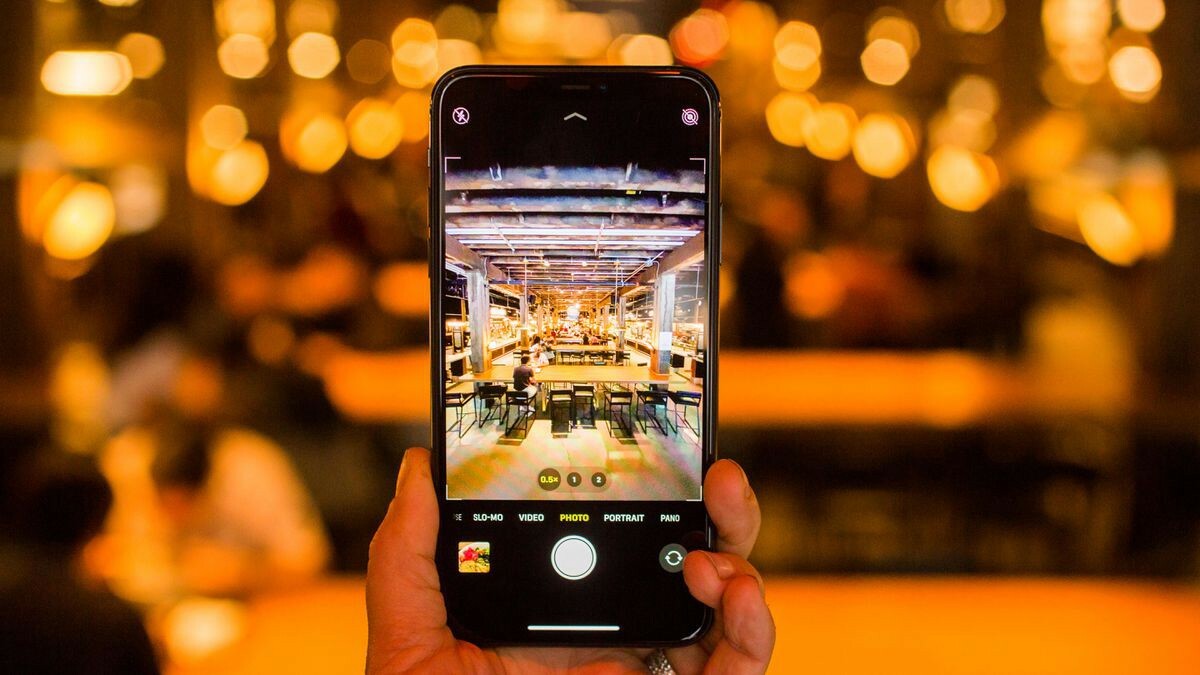
Как самому изменить настройки?
- Тапаем по значку «Луна» в верхнем левом углу.
- После этого откроется меню, в котором время экспозиции можно увеличить (вплоть до 10 секунд) либо полностью выключить ночной режим.
- Увеличение времени экспозиции позволит осветлить кадр и добавить четкости в прорисовке предметов при съемке в ночное время.
Настройка уровня экспозиции
При нажатии на объект, который необходимо захватить фокусом, появляется желтая рамка и значок «солнышко». Потянув его вверх и вниз, можно изменять уровень экспозиции вручную, то есть, осветлять или затемнять снимок.
Используя эти системные возможности IOS, вы сможете делать крутые и красивые фотографии на ваш IPhone 11. Но, все же, функциональные возможности — это лишь половина ответа на вопрос о том, как фотографировать на айфон 11.
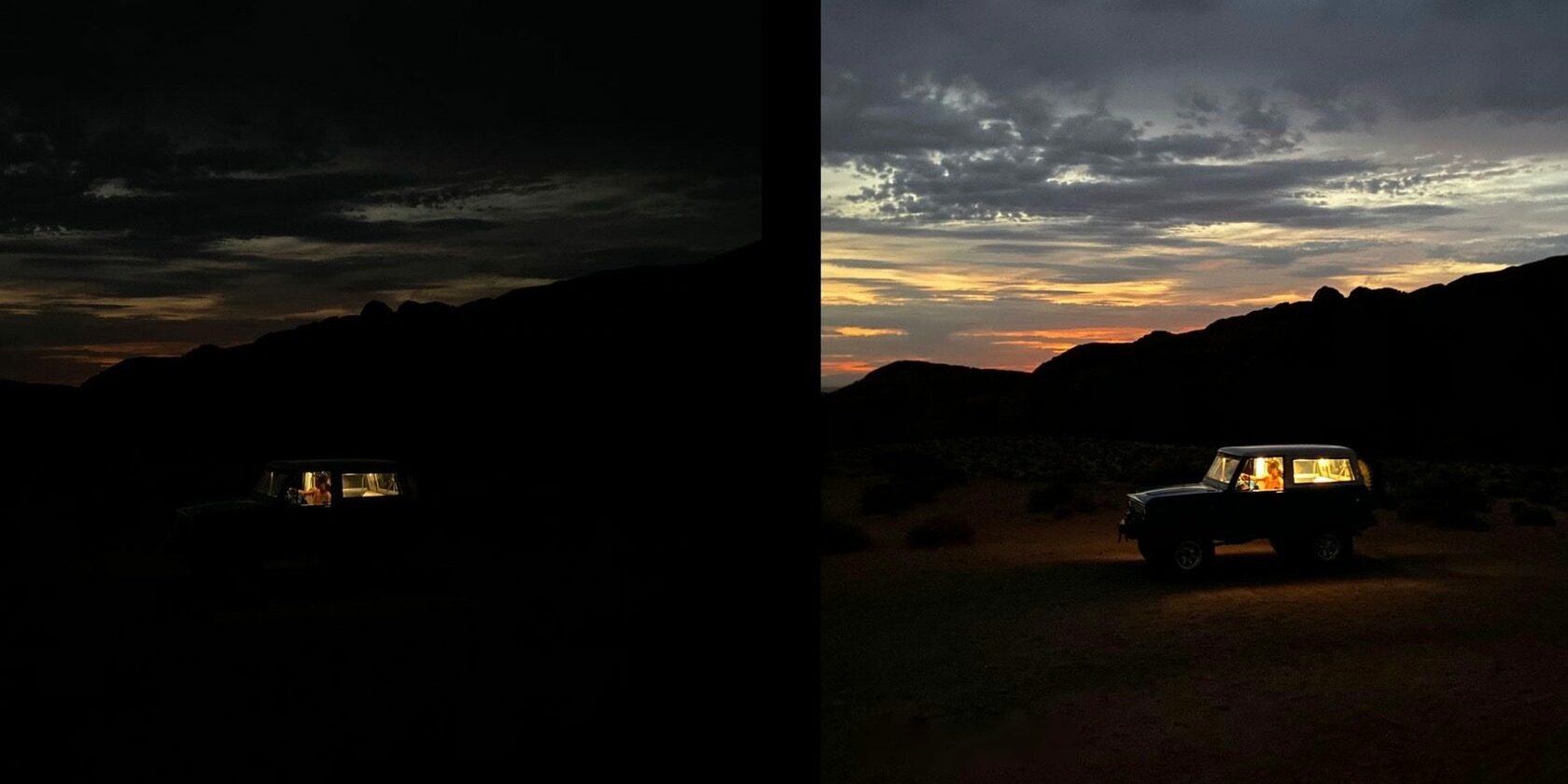
Физические действия со смартфоном и постановка кадра.
Правильно фотографировать с помощью айфона помогут общие правила мобильной фотографии, применяемые ко всем смартфонам, да и фото устройствам в целом вне зависимости от возможности их камеры.
Использование естественного света
Естественный свет солнца отлично заменяет использование студийного оборудования. При фотографировании объектов маленького размера наилучшим решением будет размещение их у окна. При этом, лучше заранее подобрать контрастный фон для того, чтобы объекты съемки не сливались в одно большое одноцветное пятно.

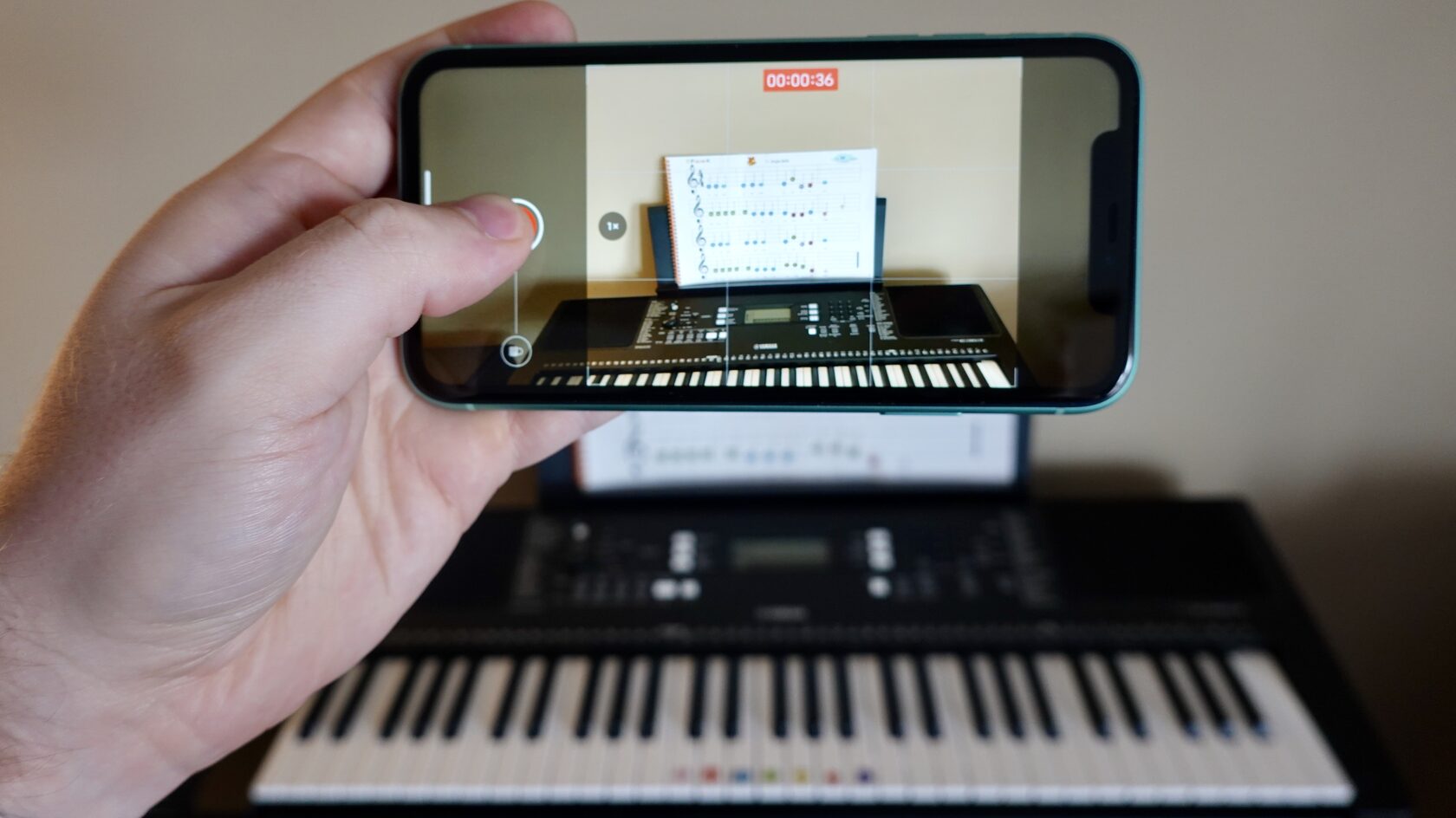
Исключение тряски рук при производстве снимка
Бывают ситуации, когда идеально пойманный кадр смазывается из-за неудачного движения рукой фотографа.
Способов избежания подобного известно два:
● использование специального оборудования: штативов, моноподов, физических и электронных стабилизаторов;
● «захват» смартфона особым образом: локти при производстве снимка прижимаются к телу либо опираются на горизонтальную поверхность.
Схема расположения объектов в кадре
Для правильного восприятия зрителем вашей фотографии следует знать правило расположения главных объектов в кадре. Оно называется «правило третей» и относится к одним из главных законов композиции снимка. Чтобы им воспользоваться, необходимо включить отображение сетки в настройках камеры («Настройки» — «Камера» — «Сетка»).
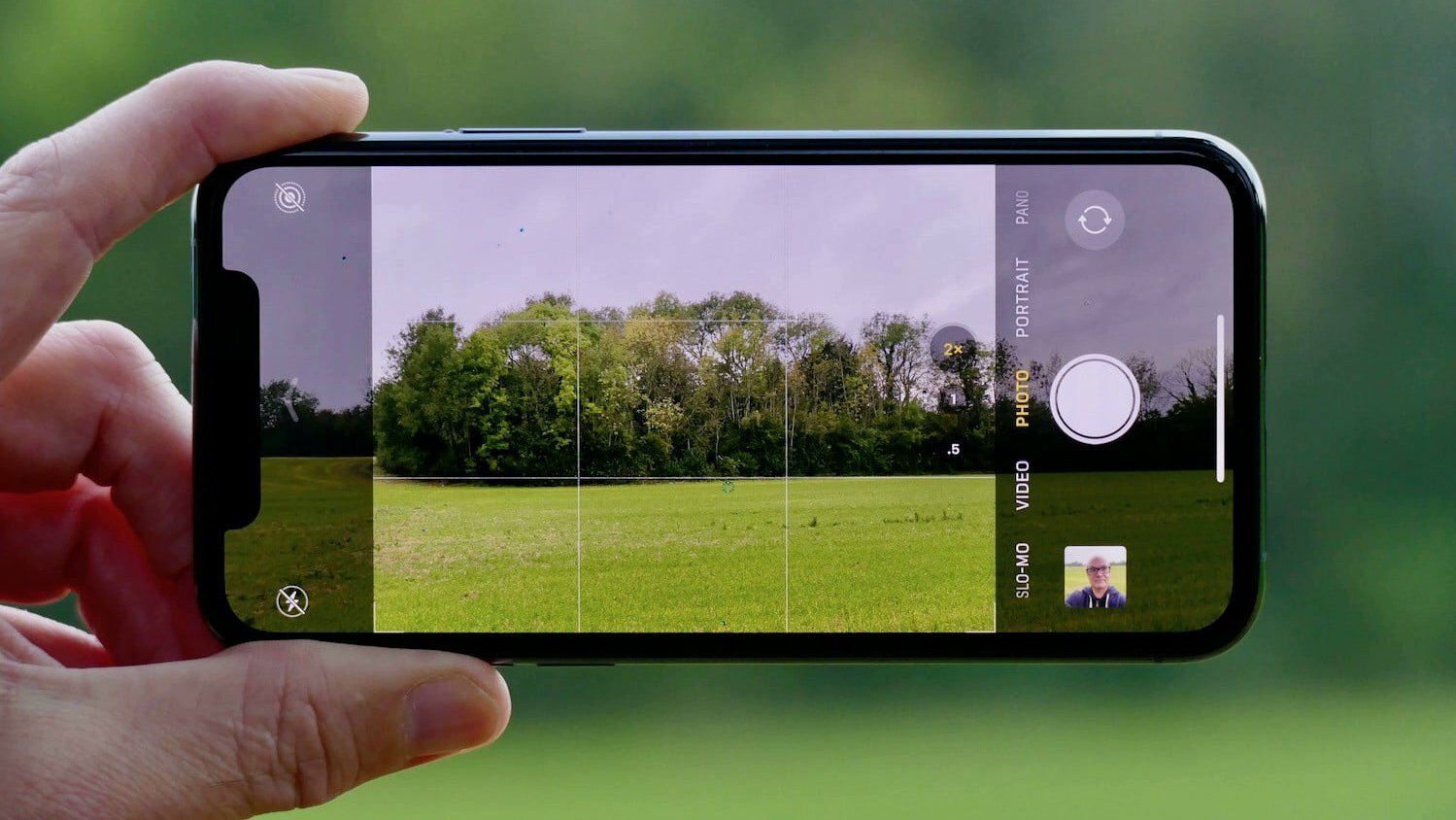
Главный объект следует располагать в левой части кадра, на пересечении горизонтальной и вертикальной линии. Почему? Да потому что эта область является основным местом фокусировки человеческого внимания.
Все эти фишки работают с любыми типами смартфонов и камер в принципе, но на Айфон 11 они смотрятся и реализуются наилучшим образом. Все дело в технической оснащенности, которая в комбинации с изложенными методами позволяет добиваться отличных результатов.
Заключение
Как фотографировать на айфон 11 ? — Очень просто!
Комбинируя и используя по отдельности изложенные выше методы, Вам удастся вывести свои снимки на IPhone 11 на новый уровень. Мобильная фотография давно перестала быть чем-то несерьезным. Сейчас — это полноценная отрасль со своими фишками, правилами и установками.
В завершение предлагаем вам посмотреть фотогалерею изображений, в которой мы собрали крутые снимки, сделанные при помощи айфон 11.
Источник
Modahaus Tabletop Studio и Steady Stand — качественная предметная съемка на iPhone
Можно ли использовать iPhone для качественной предметной фотографии? Безусловно. Особенно, если воспользоваться дополнительным оборудованием, таким как производит, например, компания Modahaus. Сейчас я покажу и расскажу про него.
То, что iPhone стал самым популярным фотоаппаратом последних лет, пожалуй, никого даже и не удивляет. Качество камер в современных телефонах уже находится на том уровне, когда люди, не обделенные вкусом и прямыми руками, могут делать с их помощью хорошие фотографии. Мы даже публиковали статью о портретной съемке с использованием iPhone и минимальным дополнительным освещением. С предметной фотосъемкой на самом деле все обстоит схожим образом.
Для начала вам понадобится освещение. Это основное требование, и без него ничего не выйдет. В принципе, в погожий день можно даже воспользоваться светом из окна, но глядя на погоду последние 2 месяца понимаешь, что рассчитывать на это — сложно. Можно воспользоваться обычной лампой (лучше двумя), но они часто имеют желтоватый свет, что негативно влияет на баланс белого на фотографии. Лучше купить светодиодную лампу, типа изображенной на фото.
За счет гибкости она сослужит отличную службу в сложных условиях.
Я пошел дальше и купил пару специальных фотосветильников, использующих лампы с температурой света, близкой к дневной. Вместе со стойками они обошлись мне где-то в 60 долларов и с тех пор служат верой и правдой.
Можно, конечно, использовать и специальные импульсные источники света, но в случае съемки на iPhone это будет уже слишком сложно.
Прежде чем перейти к продуктам Modahaus, хочу сделать ремарку. Я тут буду описывать их применение с iPhone, но ничего не мешает использовать их продукцию для более серьезной фототехники (что я обычно и делаю).
Следующее, о чем стоит позаботиться — это о фоне. Конечно, на скорую руку можно взять лист ватмана, стул и прищепки из магазина канцтоваров, но это решение не очень надежное, да и не всегда белый фон — панацея от всех бед. Раньше я использовал профессиональный предметный столик Mircopro, который из-за большого размера занимал значительную площадь в квартире. Потом же я познакомился с Tabletop Studio Pro от Modahaus. Они есть в трех модификациях разного размера: 216 мм, 320 мм и 400 мм шириной. В сложенном виде Tabletop Studio занимает очень мало места.
Само устройство представляет собой хитрый лист специального пластика, складывающийся в угловую подставку, на которую крепятся фоны из такого же материала. Для изделий используется специальный экологически чистый пластик повышенной стойкости, который даже используется в медицине и промышленности. Он устойчив к деформациям, многим кислотам и щелочам (хотя тут не стоит экспериментировать), не становится со временем хрупким. Производители отмечают необходимость соблюдать температурный режим и не охлаждать их изделия ниже 0 градусов и не оставлять надолго на солнце. Пластик антистатичен (к столику, что я использовал раньше, постоянно липли волосы и пыль) и не загрязняется при использовании изоленты и скотча.
Вот так это выглядит в собранном виде без фона.
А вот так вот — после крепления фона.
Набор фонов весьма неплох: непрозрачные белый, серый и черный, а также прозрачные — белый, голубой и красный. Еще есть интересный черный фон половинной ширины, его можно использовать для красивых фотографий с боковой подсветкой. Богатый выбор фонов позволяет добиваться интересных эффектов, например, фотографий с подсветкой через фон, когда один источник подсвечивает Tabletop Studio на просвет, а второй — освещает «в лоб». Такой вариант, конечно, лучше работает с профессиональной камерой, но и результаты iPhone получаются вполне ОК, после минимальных правок.
Но все-таки оптимальный результат получается, если источники света разместить по бокам. Чтобы избежать бликов от источников света в этом случае, можно использовать коробку от Tabletop Studio в качестве софт-бокса, поставив ее сверху (в этой многофункциональности — главный секрет удобства наборов Modahaus).
Можно поступить еще проще и использовать для рассеяния света один из фонов.
Это позволяет экспериментировать и добиваться очень интересных результатов. Непосредственно для съемки лучше использовать что-то из продвинутых приложений камер для iPhone. Например, Camera+ позволяет выставить экспозицию и фокус по разным точкам на экране и заблокировать их, что упрощает последующую обработку фото.
Особенно хорошо у iPhone получаются снимки почти «в упор». Вот пример с iPhone 4S без обработки.
Иногда можно использовать специальные макронасадки, типа описанных нами Olloclip.
Вот для сравнения те же часы, снятые Sony NEX 5N с использованием макрообъектива Sony SEL-30M35 после коррекции баланса белого и яркости в Adobe Lightroom.
Немного подтянув яркость в Photoshop, можно получить вообще отменный результат. Вот пример, который я нашел в блоге Modahaus.
Если снимать приходится часто и помногу, то невольно задумываешься о фиксации камеры или телефона. Можно воспользоваться штативом, но есть еще одна интересная опция от тех же Modahaus — Steady Stand. Также очень компактный аксессуар.
В самом простом варианте можно использовать только Steady Stand. В комплекте есть прямоугольник белого пластика, который используется как подложка, а боковины Steady Stand выступают рассеивателем света.
Сверху кладется iPhone или камера (в комплекте есть верхние площадки для разных случаев)
Вот что получается в данном случае.
Steady Stand удобно также использовать для сканирования документов с помощью iPhone (тут на помощь придет тот же ABBYY Fine Scanner) — кладем телефон сверху и просто меняем документ. Также можно использовать Steady Stand для съемки Time Lapse мультипликации. Если добавить в общую схему линейку, по которой аккуратно двигать Steady Stand, можно захватывать большие изображения.
Разумеется, Steady Stand отлично сочетается с Tabletop Studio, расширяя возможности фотографии за счет фонов и освещения. Тем более производители продают их наборами.
В целом, именно благодаря универсальности и компактности аксессуары от Modahaus стали моим повседневным инструментом, а громоздкий предметный столик я продал.
Напоследок пара фотографий для примера, как выглядят цветные фоны.
Источник